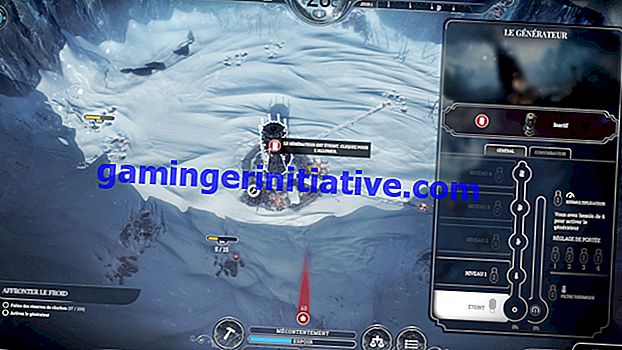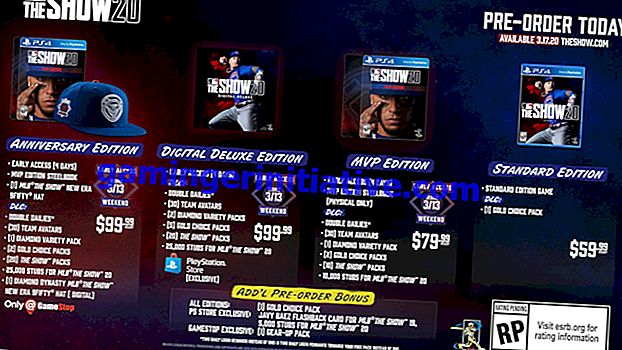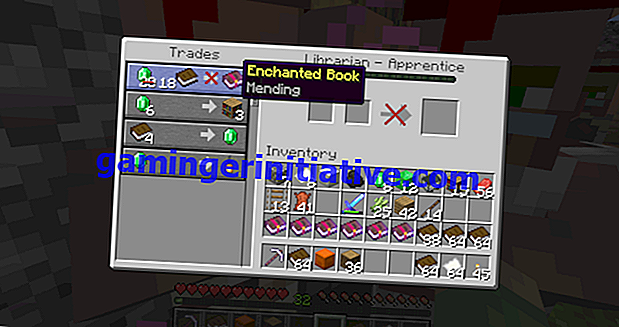Comment réinitialiser un contrôleur PS4
Aussi grande que soit la technologie, elle a parfois ses mauvais jours. Un pépin ou un hoquet technique étrange peut survenir à tout moment, et avec les coûts toujours croissants des nouvelles technologies, vous voudrez probablement essayer de réparer ce que vous avez avant d'aller acheter un remplacement. Parfois, votre manette PS4 peut ne pas du tout se coupler avec votre PS4, ou vous pouvez remarquer qu'une entrée ne s'enregistre pas lorsque vous appuyez sur le bouton. Quel que soit le problème, voici ce dont vous avez besoin pour réinitialiser votre manette PS4.
Si vous êtes toujours en mesure d'utiliser votre manette PS4 pour au moins naviguer dans les menus de votre PS4, vous voudrez vous diriger vers l'option Paramètres puis vers le bas sur Périphériques, puis sélectionnez Périphériques Bluetooth. Sélectionnez votre manette PS4 ici, appuyez sur Options, puis sélectionnez l'option Oublier le périphérique.
Il ne vous reste plus qu'à utiliser un câble micro USB pour reconnecter votre manette PS4 au système lui-même via l'un des ports USB. Appuyez sur le bouton PS de votre manette PS4 et vous devriez tous être reconnectés et prêts à partir.
Si cela ne résout pas les problèmes de votre contrôleur PS4, vous devrez plutôt essayer d'appuyer sur le bouton de réinitialisation à l'arrière du contrôleur. Éteignez d'abord votre système, car le problème peut parfois résider dans votre console plutôt que dans votre contrôleur. Une fois que vous avez fait cela, vous voudrez chercher un petit trou à l'arrière de votre manette PS4 à côté du bouton L2. Utilisez un trombone déplié ou un objet long et étroit pour appuyer sur le bouton à l'intérieur du petit trou et maintenez-le enfoncé pendant 3 à 5 secondes. Rallumez votre système, reconnectez votre contrôleur à votre système via le câble USB et appuyez sur le bouton PS. Avec un peu de chance, votre contrôleur devrait être reconnecté et tous les problèmes devraient être résolus.
Si votre contrôleur rencontre toujours des problèmes de connexion à votre système, essayez d'utiliser un contrôleur ou un câble USB entièrement différent. De cette façon, vous pouvez préciser si le défaut est en fait lié à votre contrôleur et non à une autre partie de votre configuration.
Et si tout le reste échoue, contactez Sony car vous devrez peut-être envoyer votre contrôleur ou votre système pour réparation (ou tout simplement en acheter un nouveau, selon votre préférence).
C'est tout ce que vous devez savoir pour réinitialiser un contrôleur PS4. Pour en savoir plus sur tous les systèmes de génération actuels, assurez-vous de rechercher Twinfinite.